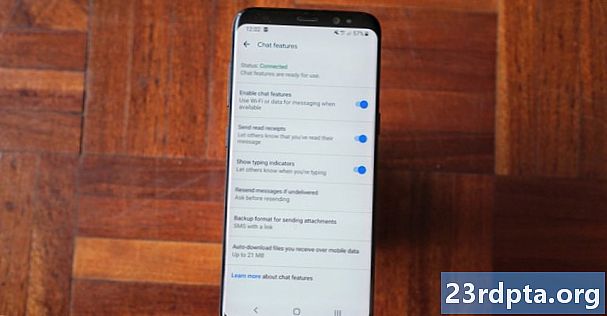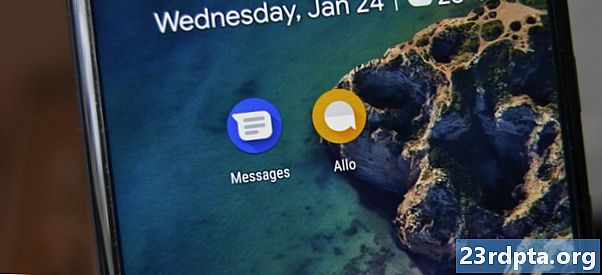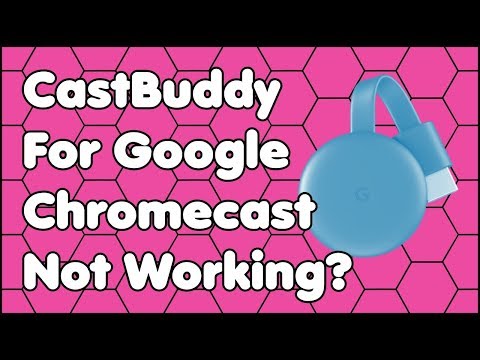
콘텐츠
- Chromecast 기기를 다시 시작
- Wi-Fi 확인
- 컴퓨터 또는 스마트 폰 재부팅
- Chrome 브라우저 업데이트
- Chromecast에서 초기화를 수행
- Chromecast가 블랙 아웃되거나 꺼짐

Chromecast는 모든 홈 엔터테인먼트 시스템에 탁월한 추가 기능입니다. Netflix, Hulu의 콘텐츠를 스트리밍하거나 안드로이드 스마트 폰을 복제 할 수 있습니다. 적어도 모든 것이 올바르게 작동하는 경우. Chromecast가 작동하지 않으면 시청자를 죽이는 실망스러운 경험이 될 수 있습니다.
또한 읽어보십시오 : Google Home 및 Chromecast로 할 수있는 것을 모르는 13 가지
도움을 드리기 위해 Chromecast가 작동을 멈출 때 문제를 해결하는 방법을 정리했습니다. 곧 스트리밍으로 돌아갑니다.
- Chromecast 기기를 다시 시작
- Wi-Fi 확인
- 컴퓨터 또는 스마트 폰 재부팅
- Chrome 브라우저 업데이트
- Chromecast에서 초기화를 수행
- Chromecast가 블랙 아웃되거나 꺼짐
Chromecast 기기를 다시 시작

Chromecast가 작동하지 않으면 가장 먼저 기기를 재부팅해야합니다. 가장 쉬운 방법은 플러그를 뽑고 몇 분 기다렸다가 다시 연결하는 시도 된 진정한 방법입니다.
몇 분 동안 시동 한 다음 기기로 다시 전송 해보십시오. 이보다 더 자주 문제가 해결되지만 Chromecast가 여전히 작동하지 않으면 다음 단계로 넘어갑니다.
Wi-Fi 확인
스마트 폰, 앱 또는 기타 연결된 장치가 작동하지 않는 경우 종종 라우터로 연결됩니다. 한 기기에서 작동한다고해서 Chromecast가 작동하지 않을 때이를 배제하지는 않습니다.
라우터의 빠른 전원주기는 잠재적 인 문제를 제거해야합니다. 라우터를 몇 분 동안 분리했다가 다시 연결하기 만하면됩니다. 라우터가 부팅되면 연결을 다시 시도하십시오.
또한 읽어보십시오 : 휴대 전화가 Wi-Fi에 연결되지 않은 경우 수행 할 작업
연결 상태가 좋지 않은 또 다른 원인은 TV 뒤에 Chromecast가있는 것입니다. 기기가 숨겨져 있지만 좋아하는 프로그램을 스트리밍하기에 Wi-Fi 주스가 충분하지 않을 수 있습니다.
Wi-Fi가 양호하지만 여전히 문제가 발생하면 상자에 포함 된 HDMI 익스텐더를 연결하고 TV에서 Chromecast를 물리적으로 분리 해보십시오. Chromecast Ultra를 사용하는 경우 이더넷 케이블을 파워 브릭에 연결하는 추가 옵션이 있습니다.
컴퓨터 또는 스마트 폰 재부팅

항상 그렇듯이 빠른 재부팅으로 많은 문제가 해결됩니다. 휴대 전화, 태블릿 또는 컴퓨터에서 전송하든 빠른 재부팅은 의사가 주문한 것일 수 있습니다.
새로 재부팅 한 후에도 Chromecast가 계속 작동하지 않으면 목록에서 다음 수정으로 넘어갑니다.
Chrome 브라우저 업데이트
일반적으로 컴퓨터에서 전송하는 경우 최신 버전의 Chrome이있을 수 있습니다. 이로 인해 Chromecast가 작동하지 않거나 전송 버튼이 다양한 웹 사이트에 나타나지 않을 수 있습니다. 아래 단계에 따라 확인하십시오.
Chrome을 업데이트하는 방법
- 열다 크롬 컴퓨터에서.
- 클릭 더 오른쪽 상단에있는 아이콘 (3 개의 점).
- 딸깍 하는 소리 Chrome 업데이트 최신 버전 인 경우 버튼이 표시되지 않습니다.
- 딸깍 하는 소리 다시 시작.
Chromecast에서 초기화를 수행
다른 모든 방법으로 문제가 해결되고 Chromecast가 여전히 작동하지 않으면 공장 초기화를 수행해야합니다. 좋은 소식은 데이터를 잃지 않지만 처음부터 Chromecast를 다시 설정해야한다는 것입니다.
Chromecast를 분리하지 않은 상태에서 기기 뒷면의 버튼을 25 초 이상 길게 누릅니다. 결국 TV 화면이 꺼지고 재설정 프로세스가 시작됩니다.
완료되면 설정 프로세스를 다시 시작할 수 있습니다. 가능하면 처음 사용한 것과 다른 장치를 사용하는 것이 가장 좋습니다. 이렇게하면 기기 관련 문제가 배제되며 스마트 폰, 창 또는 크롬 북에서도 프로세스가 쉬워집니다.
또한 읽어보십시오 : 모든 플랫폼에 Chromecast를 설정하는 방법
Chromecast가 블랙 아웃되거나 꺼짐

이것은 위에 나열된 것보다 더 틈새 문제입니다. Chromecast가 갑자기 꺼 지거나 주기적으로 정전되거나 자주 다시 시작되면 문제는 전원 공급 장치와 관련이있을 수 있습니다.
Chromecast는 상자에있는 USB 케이블로 전원을 공급받으며 많은 TV 세트에는 HDMI 포트 옆에 USB 포트가있어 편리합니다. USB 케이블을 TV에 연결하는 케이블 절약 방법처럼 보이지만 전원 문제가 발생할 수 있습니다.
몇 가지 이유로 Chromecast가 작동을 멈출 수 있습니다. TV를 끄면 USB 포트의 전원이 차단되어 TV를 끌 때마다 재부팅됩니다. 더 나쁜 것은 싼 TV 세트가 잘못 구성되었거나 불안정한 USB 포트를 가지고있을 수 있습니다.
TV에서 Chromecast USB 케이블을 분리하고 제공된 벽면 충전기에 연결하면이 문제가 해결됩니다. 벽 충전기가 더 이상없는 경우 구형 전화 충전기를 사용하거나 타사 충전기를 구입하십시오.
Chromecast가 작동하지 않을 때 수행 할 작업에 대한이 문제 해결 가이드입니다. 우리가 놓친 수정 사항이 있습니까? 아래 의견에 알려주십시오!